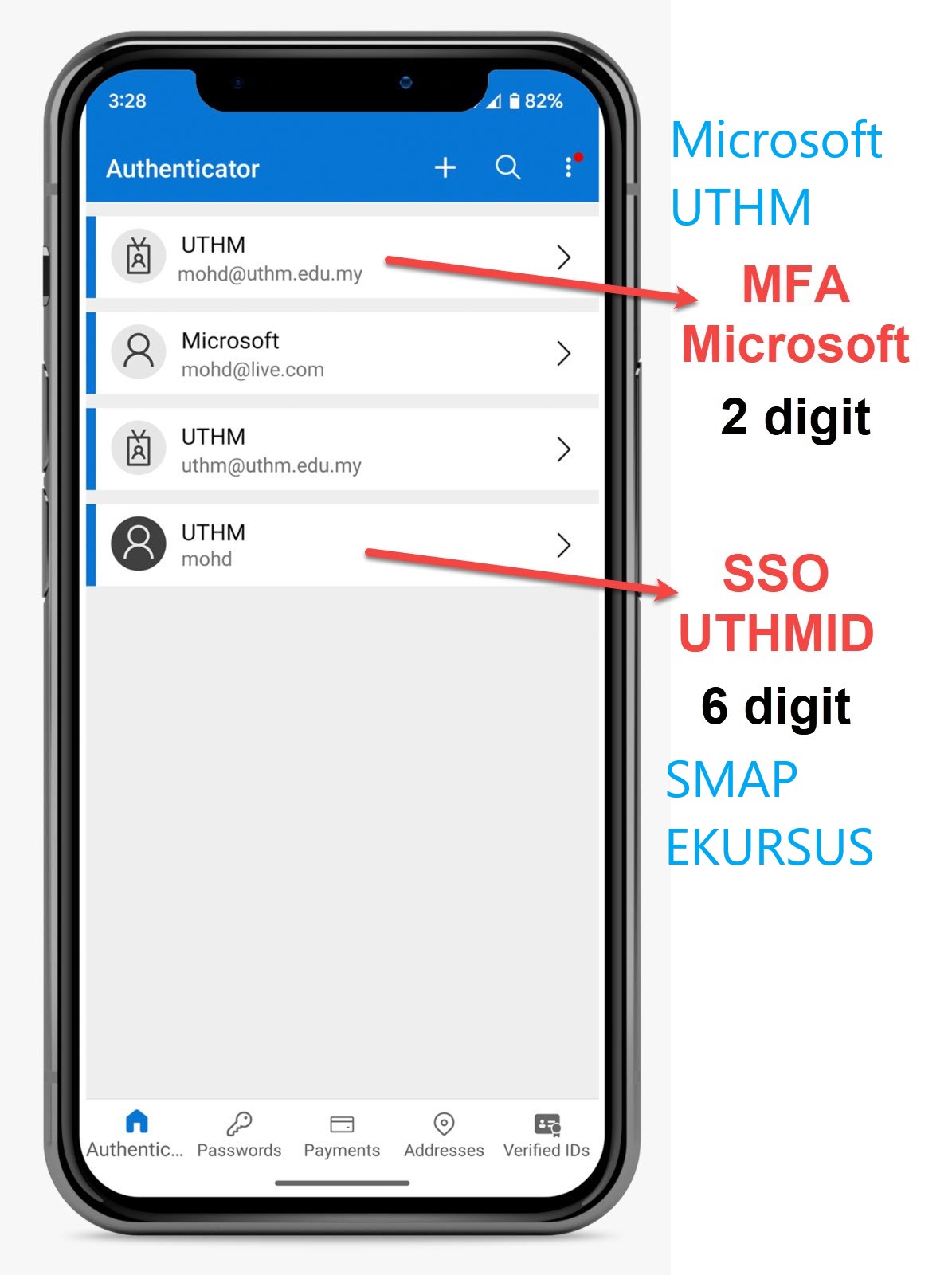Pusat Teknologi Maklumat memohon kerjasama semua staf dan pelajar mengambil langkah keselamatan dalam melindungi akaun Microsoft UTHM. Ini kerana PTM sering menerima laporan akaun di ceroboh kerana menggunakan katalaluan yang mudah atau global (sama dengan akaun di web lain yang pernah diceroboh).
Dengan mengaktifkan MFA ini keselamatan akaun Microsoft UTHM anda dapat di cegah dari di ceroboh.
- Pastikan anda sudah menukar password pertama kali di SMAP atau TCIS
- Sistem penukaran password UTHM ini akan set password di Microsoft UTHM
Di sini disediakan langkah konfigurasi Microsoft Authenticator
perhatian : Jangan uninstall selepas berjaya setup MFA
- Download Microsoft Authenticator mengikut OS
Android | IOS | Huawei | Old Phone
logo app mesti seperti ini apabila ditaip di app/play store Microsoft Authenticator
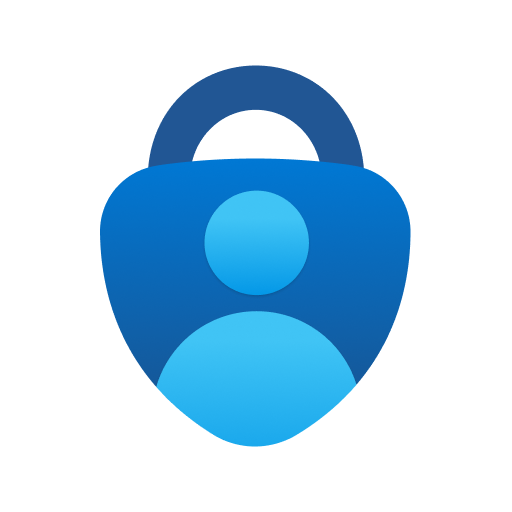
- Add Account + dan Pilih Work or School Account untuk semua servis Microsoft sahaja. Manakala utk UTHM SSO perlu pilih OTHER
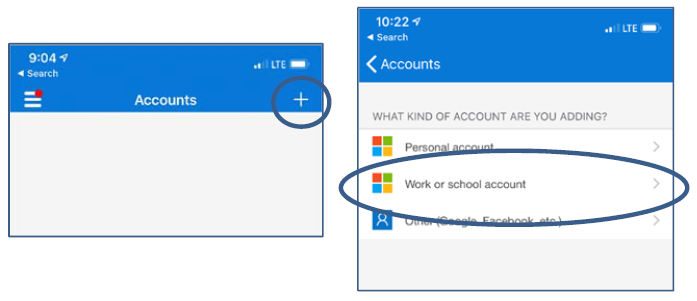
3. Terdapat dua pilihan diberikan Scan QR Code atau Sign in
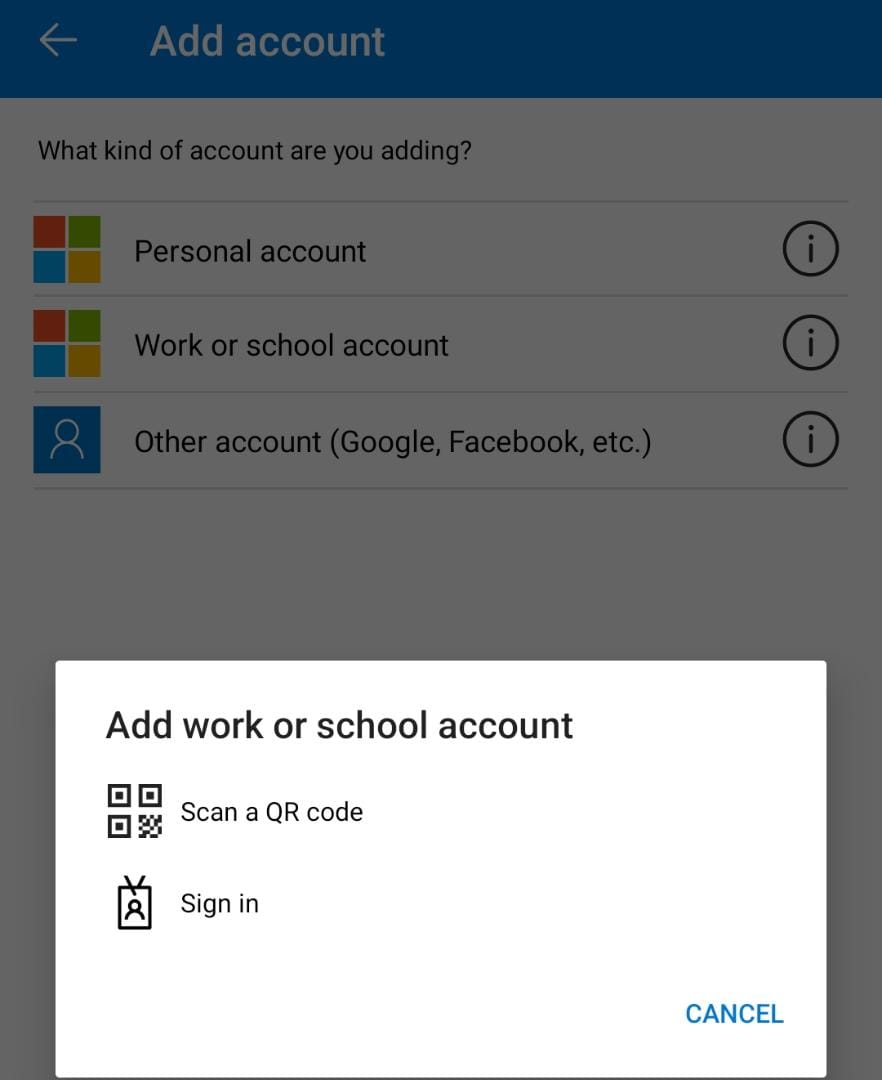
SCAN a QR Code
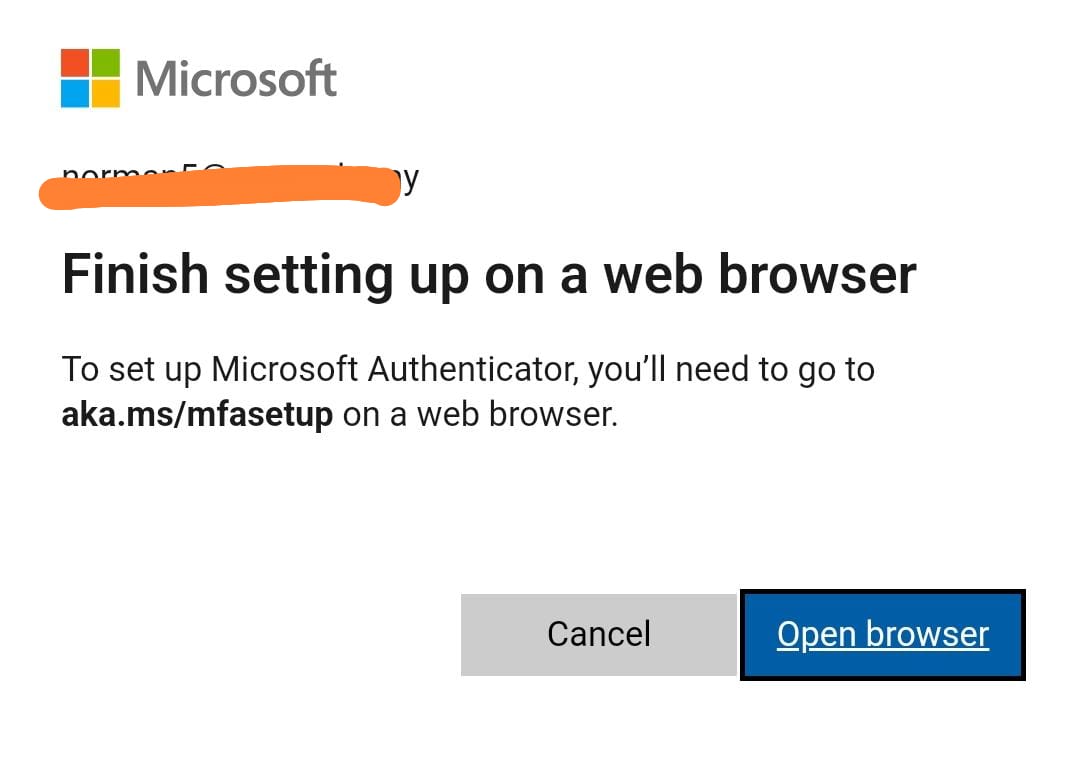
Klik Open Browser untuk paparan QR Code dari server Microsoft ia akan ke alamat aka.ms/mfasetup
4. Anda perlu login akaun anda sekali lagi.
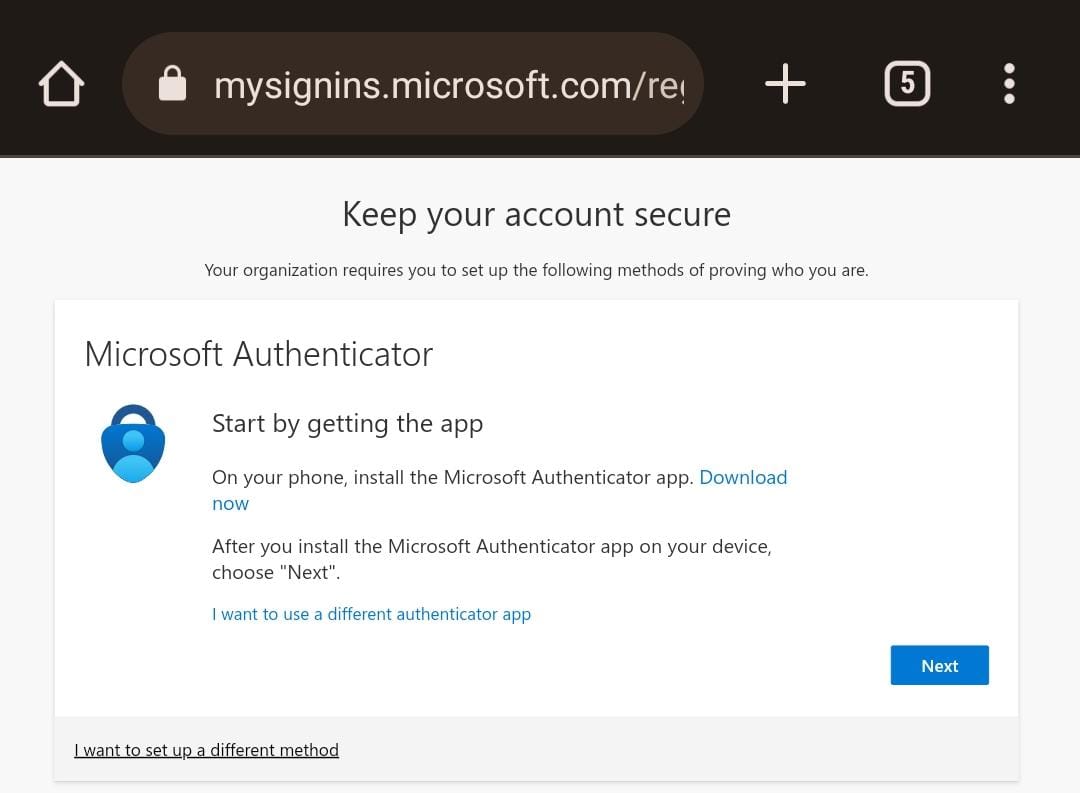
5. Untuk Android dan Iphone Klik Next (kotak biru)
Hanya jika anda menggunakan Huawei atau hp lama (free otp) anda perlu klik I want to use different authenticator app.
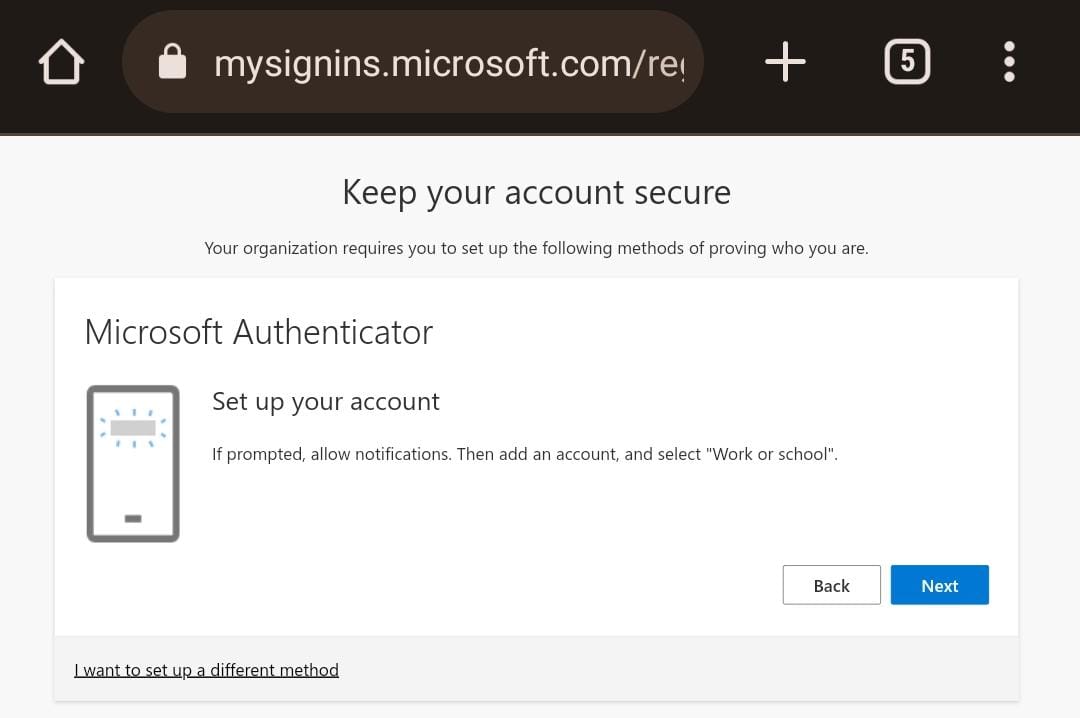
6. Klik Next sekali lagi
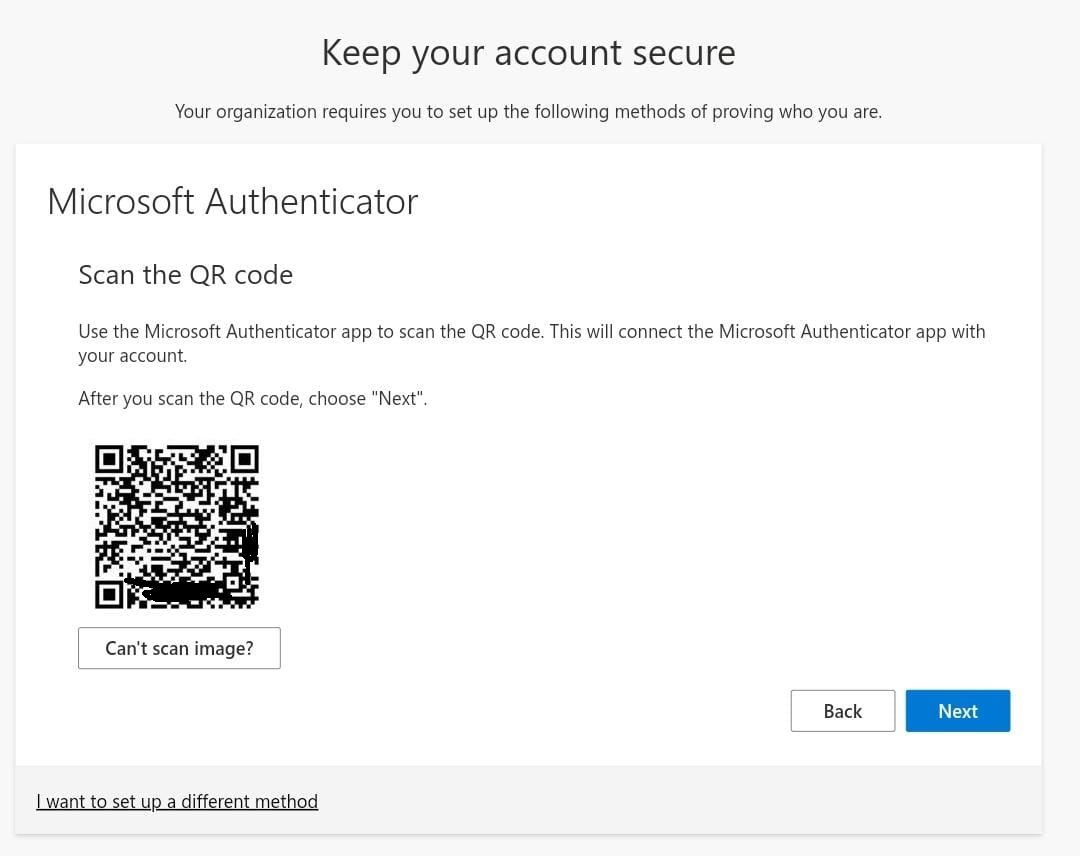
Bagi pengguna Iphone sila pastikan anda disabled DND (Do not Disturb) sebelum scan QR Code
QR Code ini perlu refresh baru jika lebih dari 1 minit dan kena scan semula
mohon tidak uninstall Authenticator kerana unik key dalam app tersebut akan hilang. Reinstall tidak akan dapat semula unik key tersebut. jika bertukar smartphone sila backup dan restore di phone baru
proses backup dan restore hanya boleh Android kepada Android | Iphone kepada Iphone saja!
Fungsi lain aplikasi ini anda boleh menggunakan 2FA untuk kesemua akaun anda yang lain seperti Facebook, Instagram dan lain-lain lagi